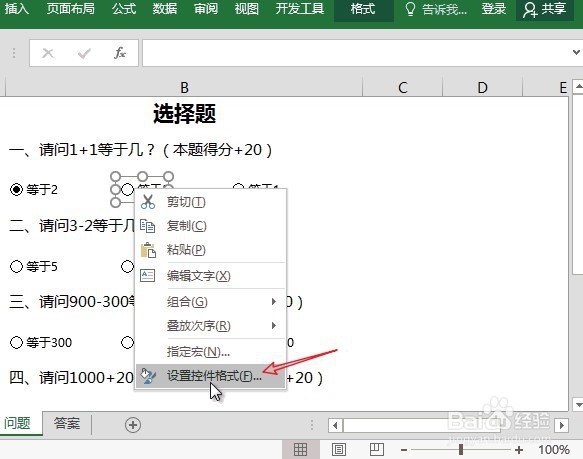1、插入选项按钮。第一步我们先来插入几个选项按钮,进入「开发工具」-「插入」-「选项按钮」

2、插入后,我们再来复制两份,然后排序好。

3、插入分组框。再进入「开发工具」-「插入」-「分组框」,

4、将第一题的3个选项用“分组框”圈起来,然后选中3个选项和刚刚插入的分组框,复制4份,到下面的题目后面。
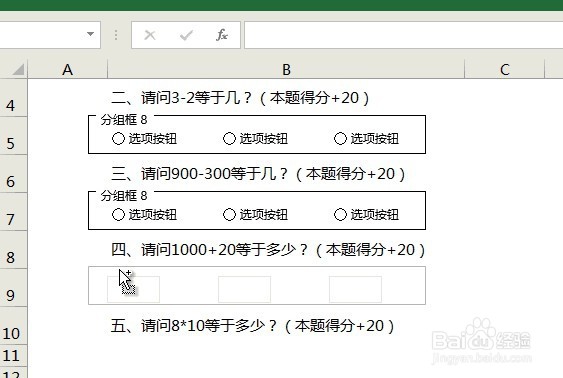
5、隐藏“分组框”。进入「开始」-「编辑」-「查找和替换」-「选择窗格」,将所有“Group Box”开头的隐藏起来。
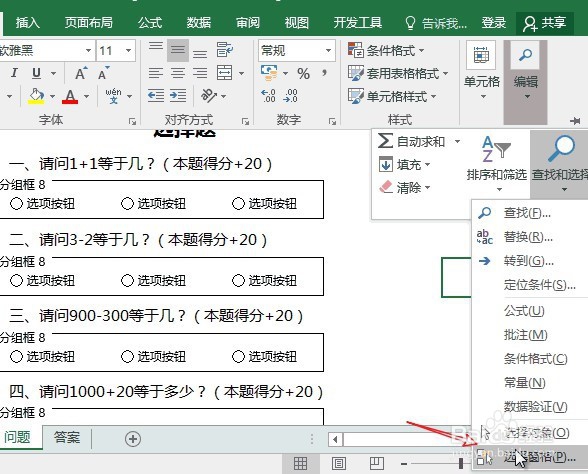

6、设置答案。给所有的“选项按钮”重命名,填上你设置的正确与错误答案。
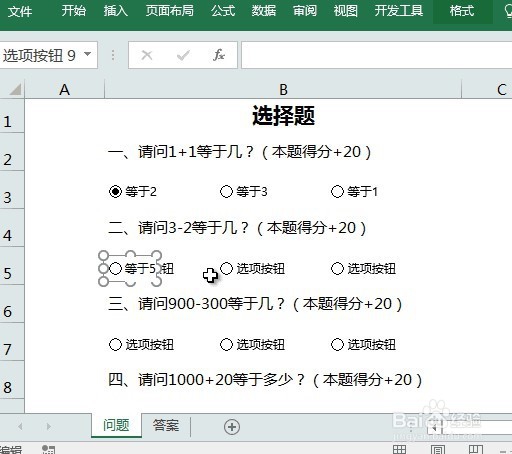
7、选择第一组其中一个选项按钮,「右键」-「设置控件格式」-「控制」-「单元格链接」,然后链接到“答案”工作表中b2单元格,后面的依次进行。